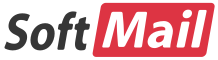차례
보안 메일 1탄. 이메일 인증서를 이용하여 아웃룩에서 보안 메일 주고받기
보안 메일 2탄. 메라크 웹메일을 이용하여 보안 메일 주고받기
지난 강좌에서는 이메일 클라이언트인 아웃룩에서 개인 인증서를 사용하여 개인끼리 보안 통신, 즉 보안 메일을 보내는 방법에 대해 소개했습니다. 본 강좌에서는 한걸음 더 나아가 메라크 메일서버에서 제공하는 웹메일 프로(v9 이상에서 제공되는 새로운 웹메일)에서 개인 인증서를 등록하여 사용하는 방법에 대해 알아 봅니다.
또한, 써트(http://www.thawte.co.kr)에서 제공하는 무료 이메일 인증서를 사용했습니다. 이 강좌를 참조하여 PC에 이메일 인증서를 설치합니다.
본 강좌에서는 이메일 인증서가 설치된 상태라고 가정하고 진행합니다.
알림: 웹 브라우저에서 인증서를 사용하는 방법은 아웃룩의 설정과는 매우 상이합니다. 즉, 개인 인증서를 내보내기하여 이를 바탕으로 OpenSSL 프로그램으로 *.PEM 형태의 인증서로 변환해야 합니다. 이제 설명을 시작합니다.
-
인터넷 브라우저에서 인터넷 옵션 -> 내용 탭을 클릭하여 이메일 인증서가 설치되어 있는지 확인합니다.
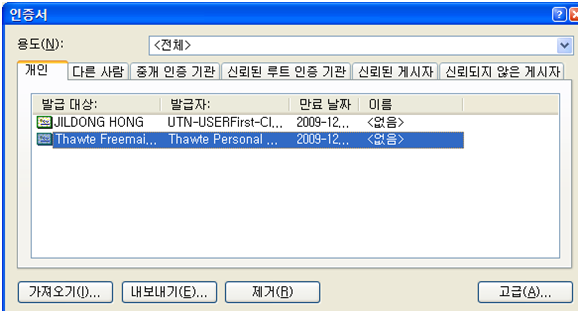
-
발급받은 인증서를 선택하고 내보내기 버튼을 클릭합니다. 인증서 내보내기 마법사가 시작합니다. 다음을 클릭합니다.
-
인증서 내보내기 과정입니다. 예, 개인 키를 내보냅니다를 선택하고 다음 버튼을 클릭합니다.
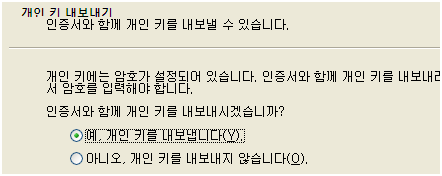
-
파일 내보내기 형식에서 아래 그림과 같이 선택합니다. 그리고 다음 버튼을 클릭합니다.
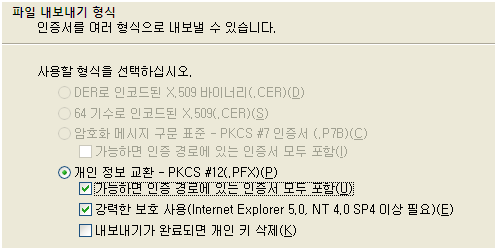
-
내보낼 개인 키를 보호하기 위한 비밀번호를 입력합니다. 두번 동일하게 입력합니다. 그리고 다음 버튼을 클릭합니다.
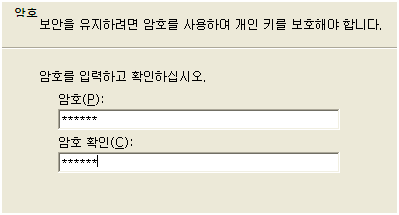
-
인증서를 저장할 경로 및 파일 이름을 지정(cert.pfx)합니다. 확장자는 *.pfx입니다.
-
저장하고 나면 마지막으로 간략한 정보를 보여 주는 페이지가 나타납니다. 마침 버튼을 클릭합니다.
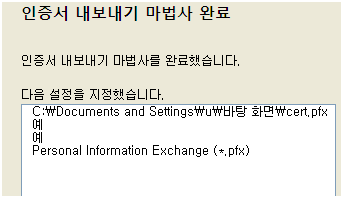
-
이제 *.PFX 파일을 *.PEM 형식으로 변환하는 단계입니다. 먼저 아래 링크에서 OpenSSL 프로그램을 다운로드하여 설치합니다. OpenSSL 프로그램은 Visual C++ 2008 런타임라이브러리가 반드시 필요하므로 설치되어 있지 않은 경우에는 먼저 설치합니다.
-
명령 프롬프트를 열고 C:\OpenSSL\bin 폴더로 이동합니다. 그리고, 이 폴더로 아까 내보내기했던 *.PFX 파일을 복사합니다. 그리고 OpenSSL을 실행하여 OpenSSL 프롬프트가 나오게 합니다.
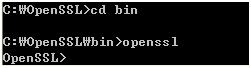
-
아래와 같이 입력합니다. 내보내기한 인증서 파일의 이름을 정확히 입력하는지 확인하시기 바랍니다. 또한 내보내기할 때 사용한 비밀번호를 넣어야만 정상적으로 *.pem(newcert.pem) 파일이 생성됩니다.
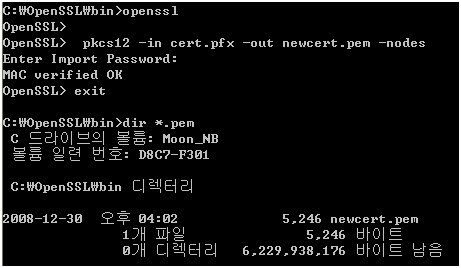
-
마지막으로 *.PEM 파일을 메모장과 같은 텍스트 편집기로 엽니다.
-
이제 메라크 웹메일에 로그온합니다. 그리고, 도구 -> 옵션 -> 보안 센터 탭 -> 인증서 탭을 클릭합니다. 그리고 첫번째 빈 칸에 복사한 내용을 붙여 넣기 합니다. 그리고 비밀번호는 내보내기한 비밀번호를 그대로 입력합니다. 그리고 확인 버튼을 클릭합니다.
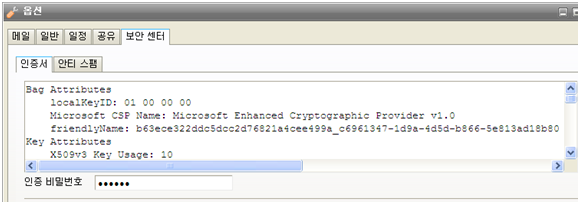
드디어 인증서 등록 과정이 마무리되었습니다.
-
이제 다른 사람에게 메일을 보낼 때에는 반드시 보안 설정과 서명을 추가해야 합니다.
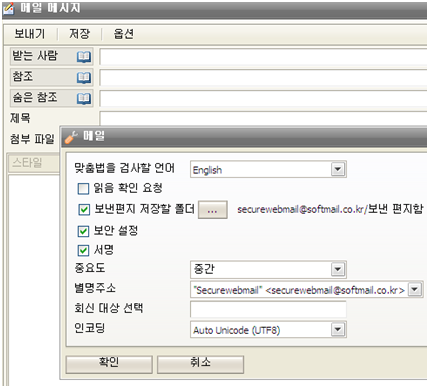
주의: 보안 이메일 인증서를 이용하여 메일을 발송할 때에는 받는 사람도 동일하게 보안 이메일 인증서를 가지고 있어야 합니다. 만약, 그렇지 않은 경우에는 다음과 같이 오류 메시지와 함께 본문을 전혀 확인할 수 없게 됩니다. 보안 이메일인증서가 없는 사용자에게 보내는 경우에는 보안 설정을 반드시 꺼야 합니다. 아래 화면은 아웃룩에서 인증서가 없는 사용자가 메일을 볼 때 나타나는 오류 메시지 창입니다.
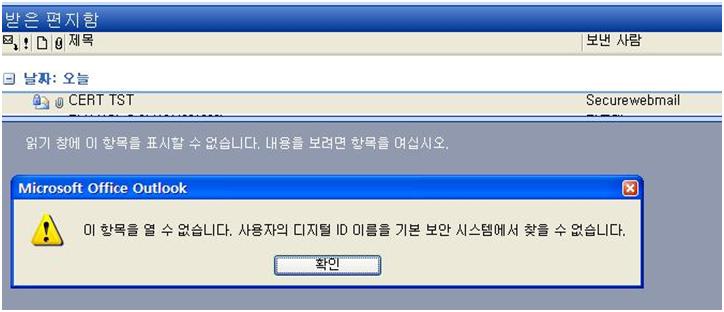
지금까지 보안 이메일 인증서를 메라크 웹메일 프로에서 사용하는 방법에 대해 설명했습니다.
감사합니다.